

Custom UI Editor Toolの弱点
「Custom UI Editor Toolの使用方法」でCustom UI Editor Toolの使い方を簡単に紹介しましたが、今回はCustom UI Editor Toolの弱点と私流の対処法を紹介します。
Custom UI Editor Toolの弱点は何といっても日本語(2バイト文字)が全く使えないことです。
日本語を入力しようとしても…
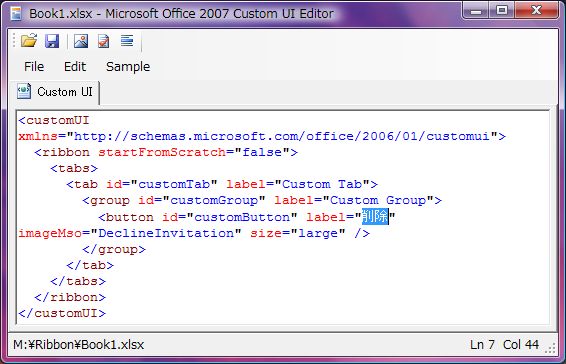
入力を確定した瞬間に文字化けしてしまいます。
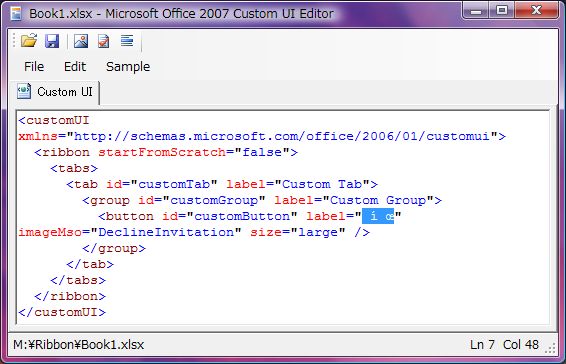
この文字化けの対処として私が行っているのは、Custom UI Editor Toolでは半角英数字で入力し、後で手動で部分的に日本語に直すことです。
具体的な手順としては、下記の通りです。
1. 日本語に直す部分を(修正する部分が後で分かるような形で)半角英数字にして、上書き保存します。

2. ファイルをZip解凍し、「customUI」フォルダから「customUI.xml」ファイルをTeraPadで開きます。
※ Office 2007ファイルのZip解凍・圧縮、編集手順の詳細は、「カスタマイズをはじめよう」を参照してください。
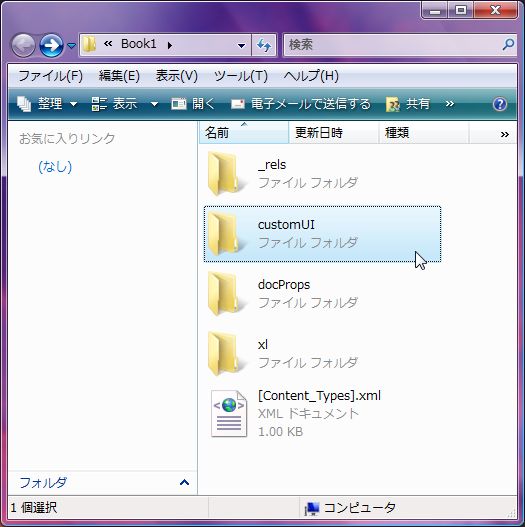
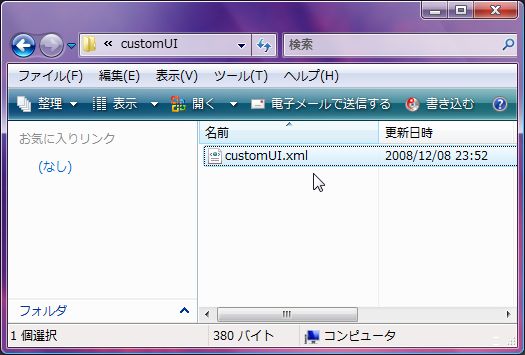
3. 1.で半角英数字にした部分を日本語に入力し直し、1行目に「<?xml version="1.0" encoding="utf-8"?>」を追加します。
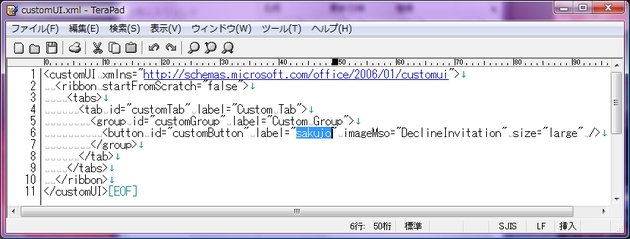
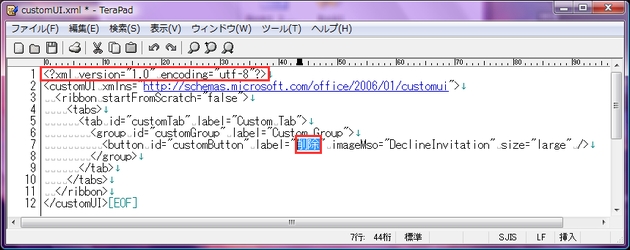
4. 「文字/改行コード指定保存」から、文字コードを「UTF-8」に、改行コードを「CR+LF」にしてファイルを保存します。

5. 2.で解凍したファイルを再びZip圧縮し、拡張子を元に戻します。
6. 5.のファイルを開くと、3.で日本語に入力し直した部分が反映されていることが確認できます。
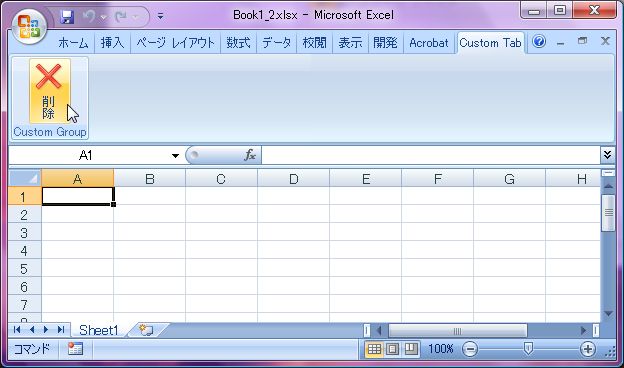
以上で作業は終了です。
最初から自分でファイルをZip解凍して編集後、Zip圧縮して拡張子変更するのとあまり手間としては変わらないかもしれませんが、個人的にはこのやり方が作業しやすいです。